iPadと言えば、薄いのに、大画面でどこでも持ち歩けるのが一番の得手。iPhoneと違って、画面が大きいため、複雑な作業もより簡単の操作で実現可能、仕事でも良いパートナーになれます。また、大画面と言えば、より良い画質で映画や動画、ビデオなどを見ることができます。動画を見るだけのために、iPadを入手した方もたくさんいるはずです。
そこで、様々な活用やニーズが出てきました。iPadが便利と言っても、万能ではないため、かならず問題が出てきます。パソコンで編集・再生する必要があるため、動画をパソコンに保存したい、撮った動画を、他人に送りたいなどの活用で、iPadの動画をパソコンに保存する必要があります。どうすれば、iPadの中の動画を取り出して、保存することができるのでしょうか。
データの転送・移行に長けているiOS転送専用ソフト「FonePaw iOS転送」なら、簡単にiPadの動画を保存することができます。数クリックでiPadから動画をエクスポートでき、パソコンや他のデバイスに保存することができます。カメラロールにある動画でも、取っておいたビデオでも保存することができますので、パソコンをお持ちの方には是非オススメしたいです。
Windows Version DownloadMac Version Download
iPadの動画を保存する時には
ステップ1、iPadをお持ちのPCと接続
一番最初は、ソフトのインストールです。「FonePaw iOS転送」はご覧の通りにシンプルで簡潔なインタフェースであり、iPadを接続すれば直ぐにデータを読み込めます。
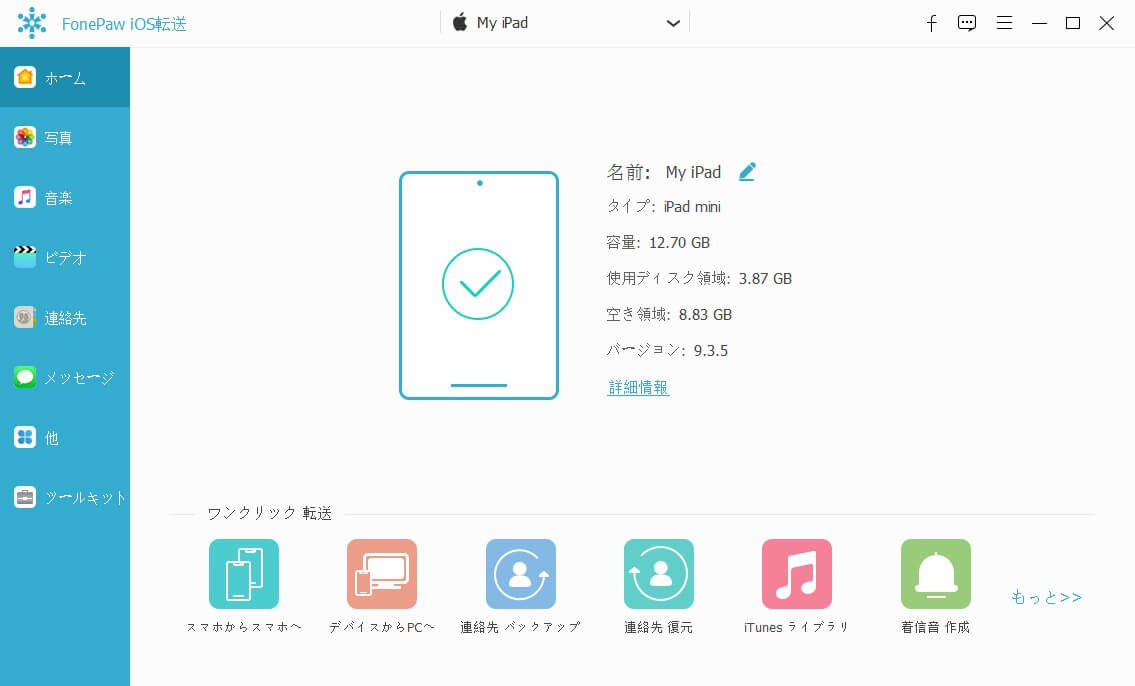
ステップ2、動画をパソコンに保存
「メディア」→「ムービー」、あるいは「写真」メニューから保存したい動画を選択し、エクスポートのボタンで「PCへエクスポート」をクリックすれば、簡単にパソコンに保存できます。
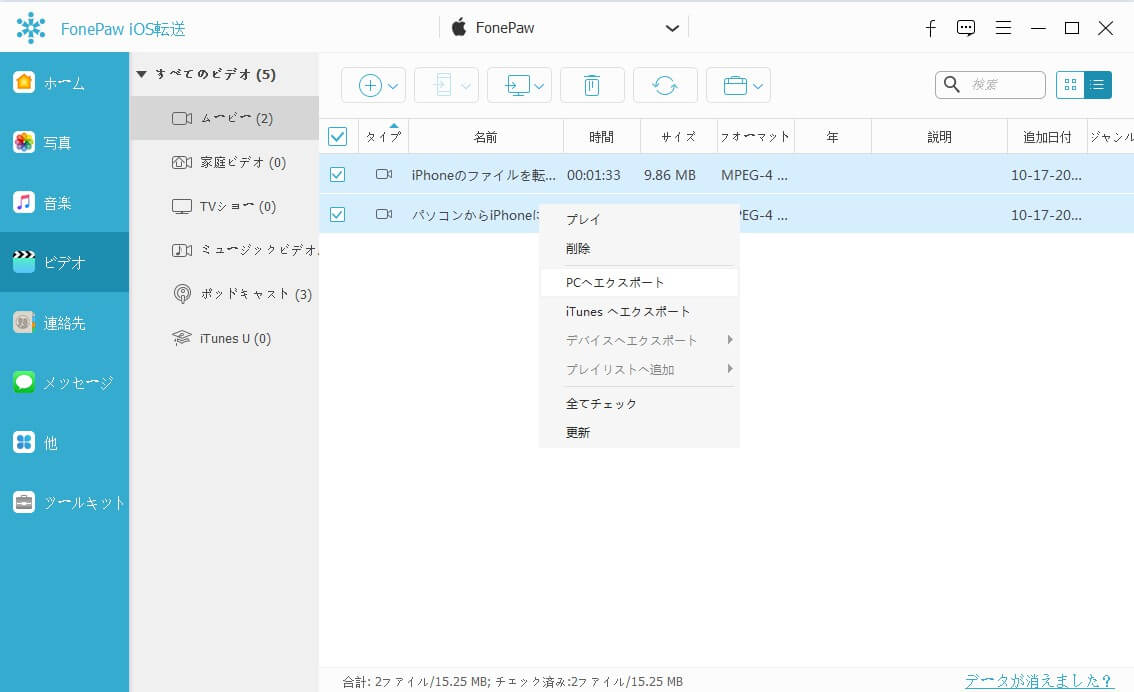
ステップ3、パソコンからiPadに保存
iPadからパソコンに保存するだけではなく、逆も可能です!「追加」ボタンで、パソコンの中にある動画ファイルを追加すれば、iPadに簡単に保存できます。格式も自動的にiPadで再生できる格式になります。
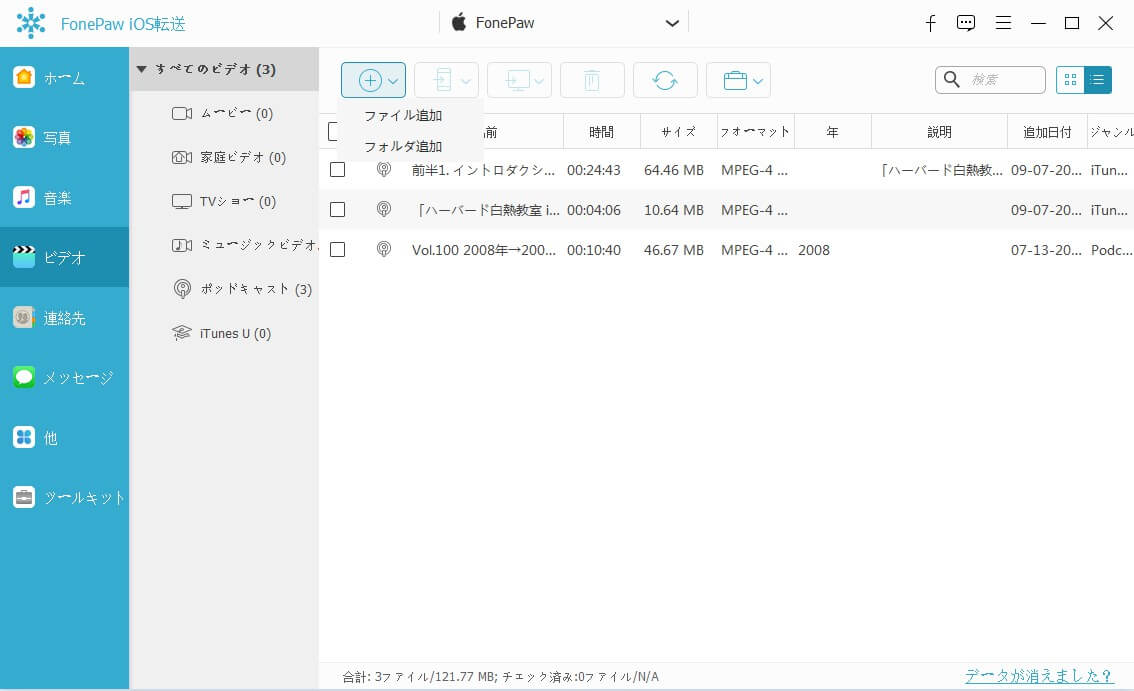
更に活用すると、「FonePaw iOS転送」は、他のiOSデバイスへの転送にも対応していますので、iPadからiPhone・iPodに動画を保存することも可能ですよ。必要がある方には、早速試してみましょう。
 オンラインPDF圧縮
オンラインPDF圧縮 オンラインPDF圧縮
オンラインPDF圧縮


